ListServ est un système permettant de gérer les listes de diffusion, les newsletters, les forums et les groupes de discussion utilisant le courrier électronique.
ListServ possède plusieurs fonctionnalités très pratiques, cette documentation n’explique que celles qui sont utilisées par la plupart des utilisateurs.
Si vous avez des questions, n’hésitez pas à contacter : supportsti@uqac.ca
Important : Pour utiliser l’interface de gestion de ListServ (configurer votre compte, modifier votre mot de passe, ajouter ou retirer des contacts dans vos diverses listes) vous devez être branchés dans les murs de l’UQAC ou utiliser votre connexion VPN. Par contre, pour faire parvenir de courriels en utilisant vos diverses listes de diffusion, vous n’êtes pas obligés d’être présents dans les murs de l’UQAC ou d’utiliser votre connexion VPN, ça fonctionnera autant de l’interne que de l’externe.
Première utilisation
Accéder à l’interface Web de ListServ
Pour accéder à l’interface vous permettant de gérer vos listes
de diffusion, vous devez :
- Accéder au site suivant : http://listes.uqac.ca ;

- Dans le coin supérieur droit, cliquer sur le lien « Log in ».
Création de votre mot de passe
IMPORTANT : Si vous possédez déjà votre mot de passe passez directement à la section suivante « Se connecter à l’interface ». Lors de la première utilisation, vous devez procéder à la création de votre mot de passe pour accéder à votre compte ListServ, pour ce faire, vous devez :
- Cliquer sur le lien « Register Password »;
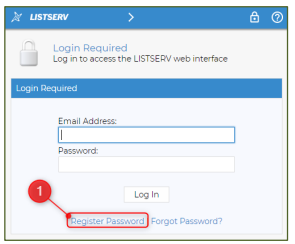
- Dans le champ « Email Address », saisir votre adresse de courrier électronique EN ENTIER; il est très important d’utiliser celle avec le trait de soulignement et non pas celle avec un point (ex. : Jean-Luc_Cote-Belley@uqac.ca et non Jean-Luc.CoteBelley@uqac.ca). Vous devez être propriétaire de la liste pour que ça fonctionne;
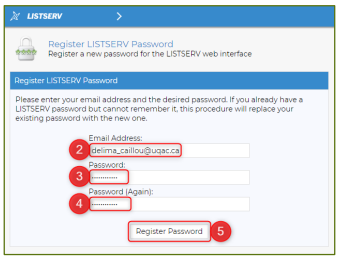
- Choisir un mot de passe de minimum 6 caractères alphabétiques ou numériques;
- Confirmer ce même mot de passe;
- Cliquer sur « Register Password ». Une nouvelle fenêtre s’affichera vous confirmant que le tout s’est bien déroulé.Trente secondes à une minute plus tard, vous devrez vous connecter à votre application de courrier électronique (ex. : Microsoft Outlook) et accéder au message que le système va vous envoyer intitulé : « UQAC.CA LISTSERV Server ».
 Appuyer sur le lien en bleu que le message vous propose qui ressemble à pour confirmer que vous êtes bien le propriétaire de la liste.Par la suite, le message suivant s’affichera à l’écran « Your new password was registered successfully ». Vous serez donc prêt à utiliser ListServ avec votre compte.
Appuyer sur le lien en bleu que le message vous propose qui ressemble à pour confirmer que vous êtes bien le propriétaire de la liste.Par la suite, le message suivant s’affichera à l’écran « Your new password was registered successfully ». Vous serez donc prêt à utiliser ListServ avec votre compte.

Gestion de vos listes
Se connecter à l’interface
Pour avoir accès à l’interface vous permettant de gérer vos listes, vous devez :
- Accéder au site suivant : http://listes.uqac.ca ;
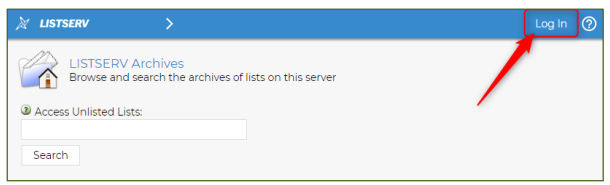
- Dans le coin supérieur droit, cliquer sur le lien « Log in ».
- Dans le champ « Email Address », saisir votre adresse de courrier électronique EN ENTIER et il est très important d’utiliser celle avec le trait de soulignement et non celle avec un point (ex. : Jean-Luc_Cote-Belley@uqac.ca et non Jean-Luc.Cote-Belley@uqac.ca);
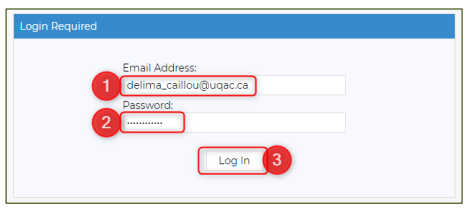
Vous devez être propriétaire de la liste pour que ça fonctionne; - Saisir le mot de passe que vous avez choisi dans la section précédente « Création de votre mot de passe »;
- Appuyez sur « Log In »;
- Pour pouvoir effectuer des manœuvres sur votre ou vos listes, vous allez devoir utiliser les outils présents dans le panneau de gauche, si ce panneau n’est pas présent, vous devez cliquer sur cette flèche pour le faire apparaître:


Visualiser vos listes
- Dans la section « List Management »;

- Cliquer sur « List Dashboard »;
- Les différentes listes que vous possédez apparaîtront à l’écran
sous le sous-titre « List Name »;

- Le nombre d’adresses courriels présentes dans
chaque liste apparaîtra vis-à-vis le sous-titre
« Subscribers », il est possible de cliquer sur ce
nombre pour pouvoir visualiser toutes les
adresses courriels incluses dans cette liste.
Gestion de vos contacts
Ajouter et supprimer des contacts
Vous avez le choix entre deux façons pour ajouter vos contacts dans une liste :
- Ajouter un seul contact à la fois (voir la section à ce sujet ci-bas);
- Ajouter plusieurs contacts à la fois à l’aide d’un fichier contenant tous les contacts à verser dans votre liste (voir la section à ce sujet ci-bas).
Ajouter un seul contact à la fois
- Dans la section « List Management »;

- Cliquer sur « Subscriber Reports »;
- Cliquer sur la liste de votre choix parmi celles présentes dans le champ « Select List »;
- Dans la section « Add Subscriber », entrer l’adresse de courrier électronique du contact à ajouter;

- Appuyer sur le bouton « Add Subscriber »;
- Automatiquement, votre contact sera aussitôt ajouté à cette liste:
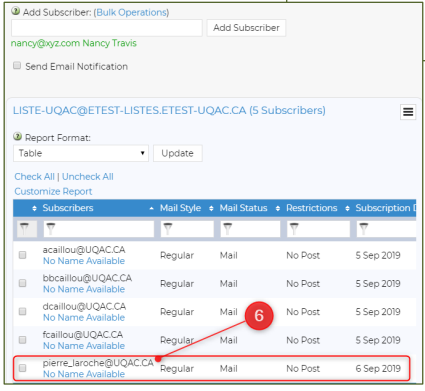
Ajouter plusieurs contacts à la fois
Vous devez préalablement avoir créé un fichier texte au format .txt. Si vos adresses sont dans un fichier Excel ou autre, il vous suffit de copier les adresses (elles doivent être une au-dessus de l’autre) et les coller dans un fichier dans le « Bloc-Notes » de Windows, comme ceci : 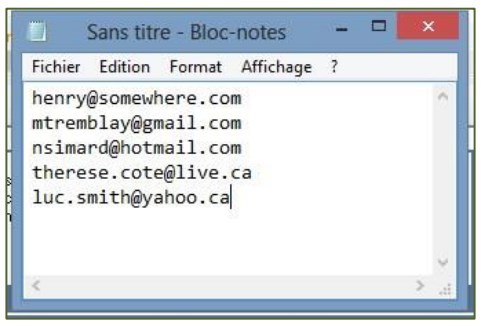
Enregistrer votre fichier et ensuite :
- Dans la section « List Management »;
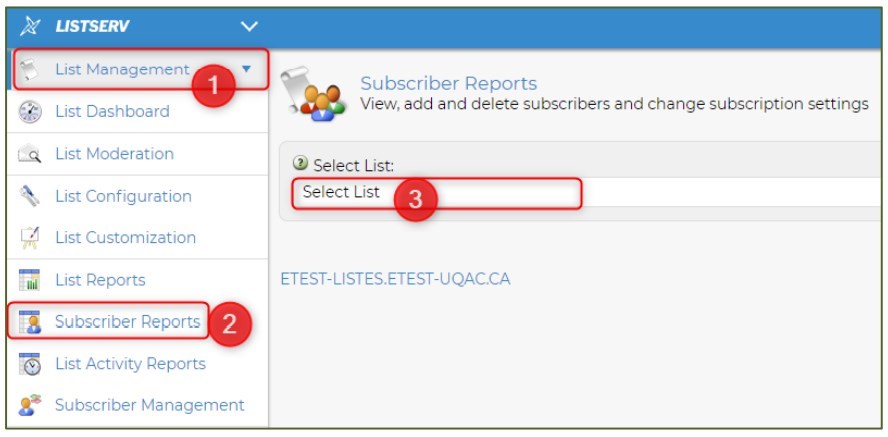
- Cliquer sur « Subscriber Reports »;
- Cliquer sur la liste de votre choix parmi celles présentes dans le champ « Select List »;
- Cliquer sur « Bulk Operations »;

- Cocher la case « Add the imported addresses to the list »;

- Cliquer sur le bouton « Choisir un fichier », double-cliquer sur votre fichier .txt préparé avec le « Bloc-Notes » de Windows;
- Cliquer sur le bouton « Import »;
- Un message vous indiquant que vos adresses courriel se sont bien ajoutées à votre liste s’affichera en bleu « no error, 5 recipients added… »;

- Cliquer sur le bouton « X » pour fermer la fenêtre contenant le
message; - Automatiquement vos contacts figurant dans votre fichier .txt
seront aussitôt ajoutés à cette liste.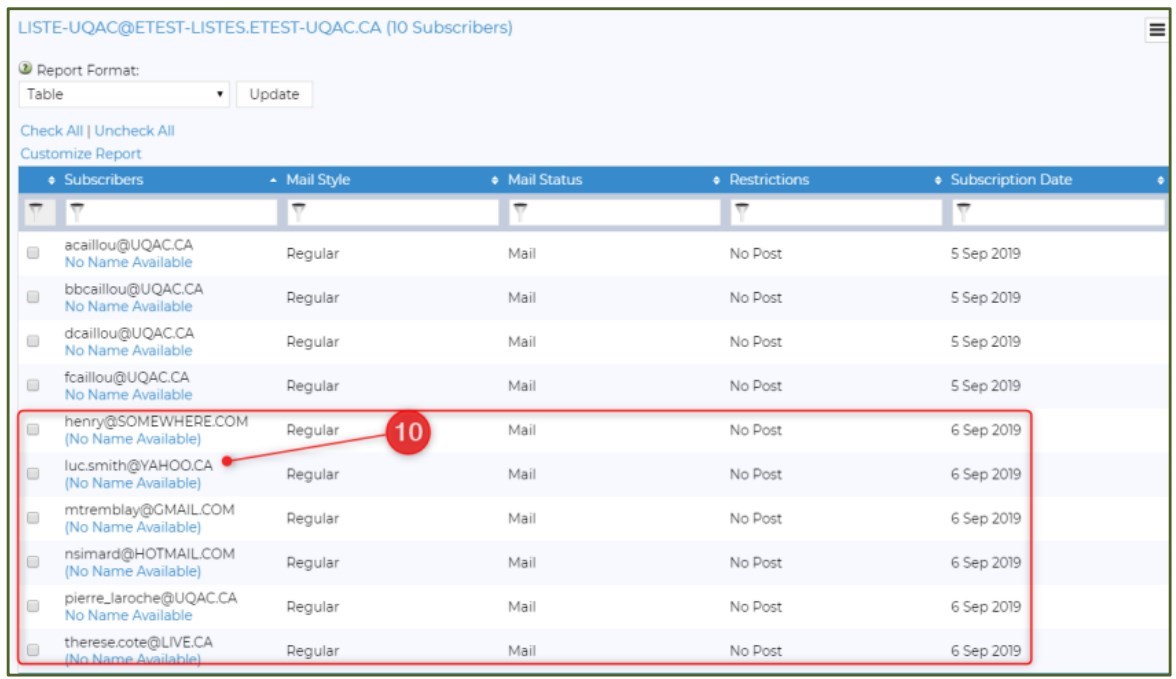
Visualiser vos contacts
- Cliquer sur « List Management »;

- Cliquer sur « Subscriber Reports »;
- Cliquer sur la liste de votre choix
parmi votre liste figurant dans le
champ « Select List »; - Sous la section « Subscribers », les
différents contacts apparaissent au
centre de l’écran:
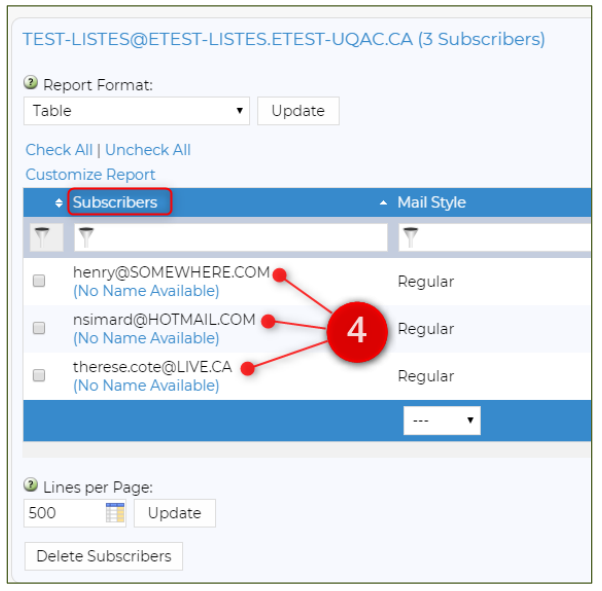
Supprimer un seul contact ou quelques-uns
- Dans la section « List Management »;

- Cliquer sur « Subscriber Reports »;
- Cliquer sur la liste de votre choix parmi votre liste figurant dans le champ « Select List »;
- Si votre liste contient plus de 50 utilisateurs, dans le champ « Lines per Page » entrer un nombre plus élevé que le nombre de contacts présents dans votre liste (ex. : 5000) ;
- Cliquer sur le bouton « Update », cela affichera tous vos contacts dans une même page;
- Cocher, un par un, le ou les contacts à supprimer;

- Cliquer sur le bouton « Delete Subscribers »;
- Une fenêtre s’affichera vous demandant si vous êtes certain de bien vouloir supprimer tous les contacts de votre liste, cliquer sur le bouton « Delete » pour confirmer votre choix;

- Le ou les contacts seront aussitôt supprimés:
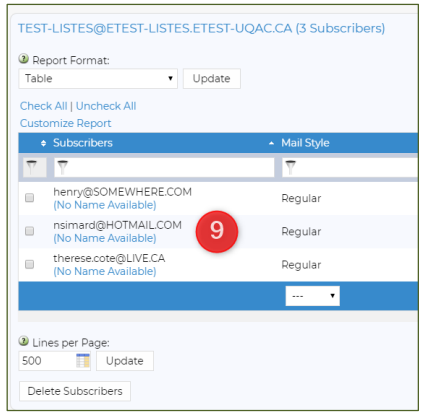
Supprimer tous les contacts d’une liste
- Dans la section « List Management »;
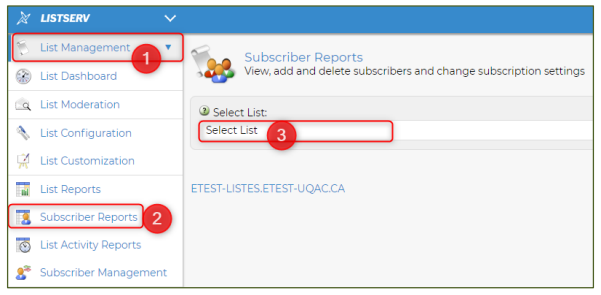
- Cliquer sur « Subscriber Reports »;
- Cliquer sur la liste de votre choix parmi votre liste figurant dans le champ « Select List »;
- Si votre liste contient plus de 50 utilisateurs, dans le champ « Lines per Page » entrer un nombre plus élevé que le nombre de contacts présents dans votre liste (ex. : 50000);

- Cliquer sur le bouton « Update », cela affichera tous vos contacts dans une même page;
- Cliquer sur le lien « Check All »;
- Cela permettra de cocher, en un seul clic, tous les contacts de votre liste;
- Cliquer sur le bouton « Delete Subscribers »;
- Une fenêtre s’affichera vous demandant si vous êtes certain de bien vouloir supprimer tous les contacts de votre liste, cliquer sur le bouton « Delete » pour confirmer votre choix;

- Tous les contacts supprimés s’afficheront en rouge en guise de confirmation que l’action s’est bien déroulée:

Utilisation de vos listes
Envoyer un courriel aux contacts de votre liste ListServ
Pour utiliser votre liste vous n’avez qu’à envoyer un message par
courriel, avec Outlook ou Exchange, comme à l’habitude, excepté
que dans le champ du destinataire « À… », inscrire
le_nom_de_votre_liste@uqac.ca (ex. : Liste-Envoi_UQAC@uqac.ca
si votre liste se nomme Liste-Envoi_UQAC). 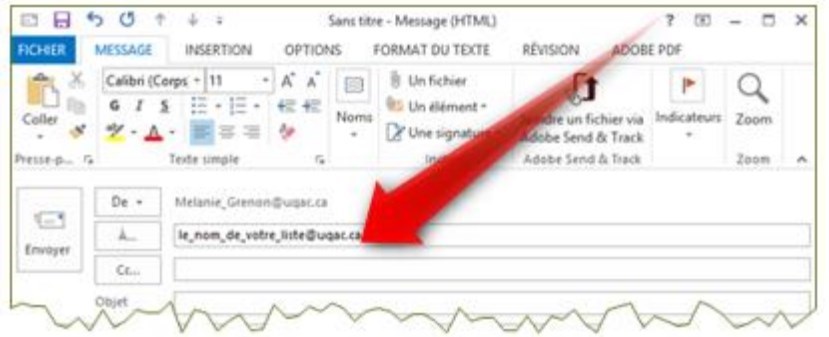
Si le message s’est envoyé correctement à tous vos contacts figurants dans votre liste de diffusion ListServ
(ex. : 122 contacts), un courriel de confirmation contenant la mention « your message has been successfully
distributed » vous sera envoyé à l’adresse avec laquelle vous avez fait parvenir votre courriel, comme ceci : 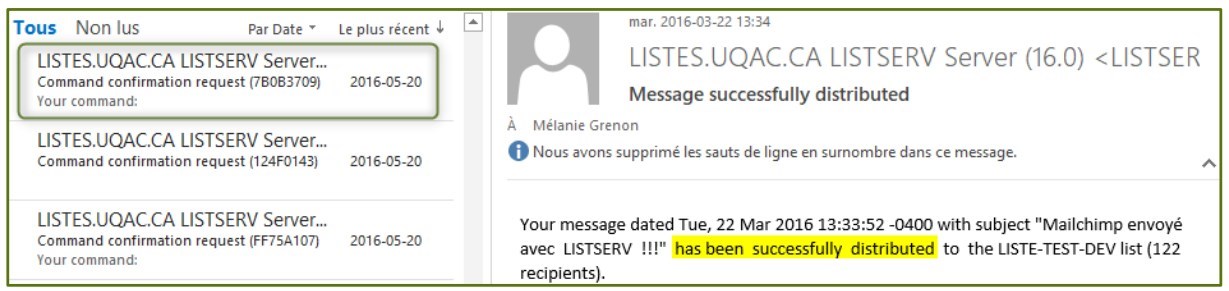
Si vous recevez un message d’erreur suite à l’envoi d’un courriel
Après un envoi de courriel à une de vos liste ListServ, si vous
recevez un courriel de ce genre : 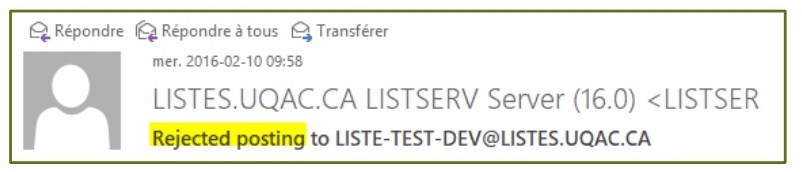
C’est que l’ensemble des contacts figurants dans votre liste ListServ n’ont pas reçu ce courriel.
Soit que vous n’avez pas l’autorisation d’envoyer un courriel à cette liste de diffusion, dans ce cas, il faut faire une demande à supportsti@uqac.ca en mentionnant que vous désirez avoir les droits pour faire l’envoi d’un courriel avec la liste de diffusion ListServ suivante (et la nommer).
Sinon, l’autre explication est possiblement en raison qu’il ne faut jamais ajouter sa propre adresse courriel dans une de nos listes ListServ, car, l’envoi ne fonctionnera pas. ListServ est configuré par défaut ainsi. Si vous ajoutez votre adresse courriel dans une de vos listes, vous recevrez une notification d’erreur à chacun de vos envois et vos contacts ne recevront pas votre message. Pour remédier à ce problème, vous devrez supprimer votre nom de votre liste de contacts ListServ (c’est vraiment ce qui est recommandé), en suivant les étapes de la section « Pour supprimer un seul contact ou seulement quelques-uns » de ce guide, repérer votre adresse courriel dans la liste des contacts et la supprimer en cliquant sur le bouton « Delete Subscribers » se trouvant dans le bas de la page.
Listserv possède plusieurs fonctionnalités très pratiques, cette page web n’explique que celles qui sont utilisées par la plupart des utilisateurs.
Si vous avez des questions, n’hésitez pas à communiquer avec le Centre d’appels du Service des technologies de l’information : supportsti@uqac.ca
